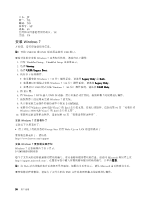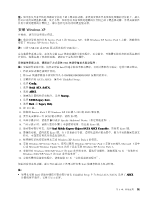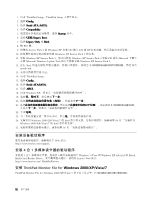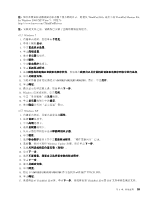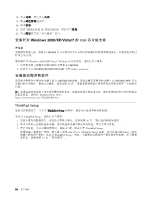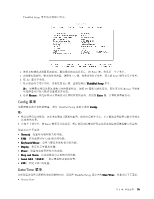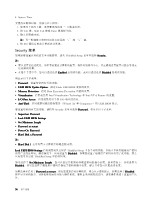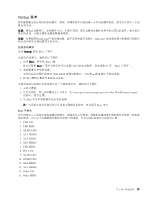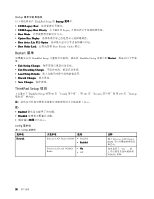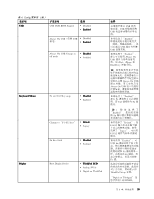Lenovo ThinkPad Edge E125 (Chinese Simplified) User Guide - Page 110
安装针对 Windows 2000/XP/Vista/7 的 Intel 芯片组支持, 安装驱动程序和软件, ThinkPad Setup
 |
View all Lenovo ThinkPad Edge E125 manuals
Add to My Manuals
Save this manual to your list of manuals |
Page 110 highlights
18 19 20 21. 选择 TPFLX.ICM 或 TPLCD.ICM 22 Windows 2000/XP/Vista/7 的 Intel C:\SWTOOLS Windows 2000/XP/Vista/7 的 Intel 1 C:\SWTOOLS。 2 C:\SWTOOLS\DRIVERS\INTELINF 中的 infinst_autol.exe。 C:\SWTOOLS\DRIVERS C:\SWTOOLS\APPS 59 ThinkPad Web 站点: http://www.lenovo.com/ThinkPadDrivers ThinkPad Setup ThinkPad Setup ThinkPad Setup 1 56 2 3 F1 ThinkPad Setup。 ThinkPad Setup Enter ThinkPad Setup 47 94
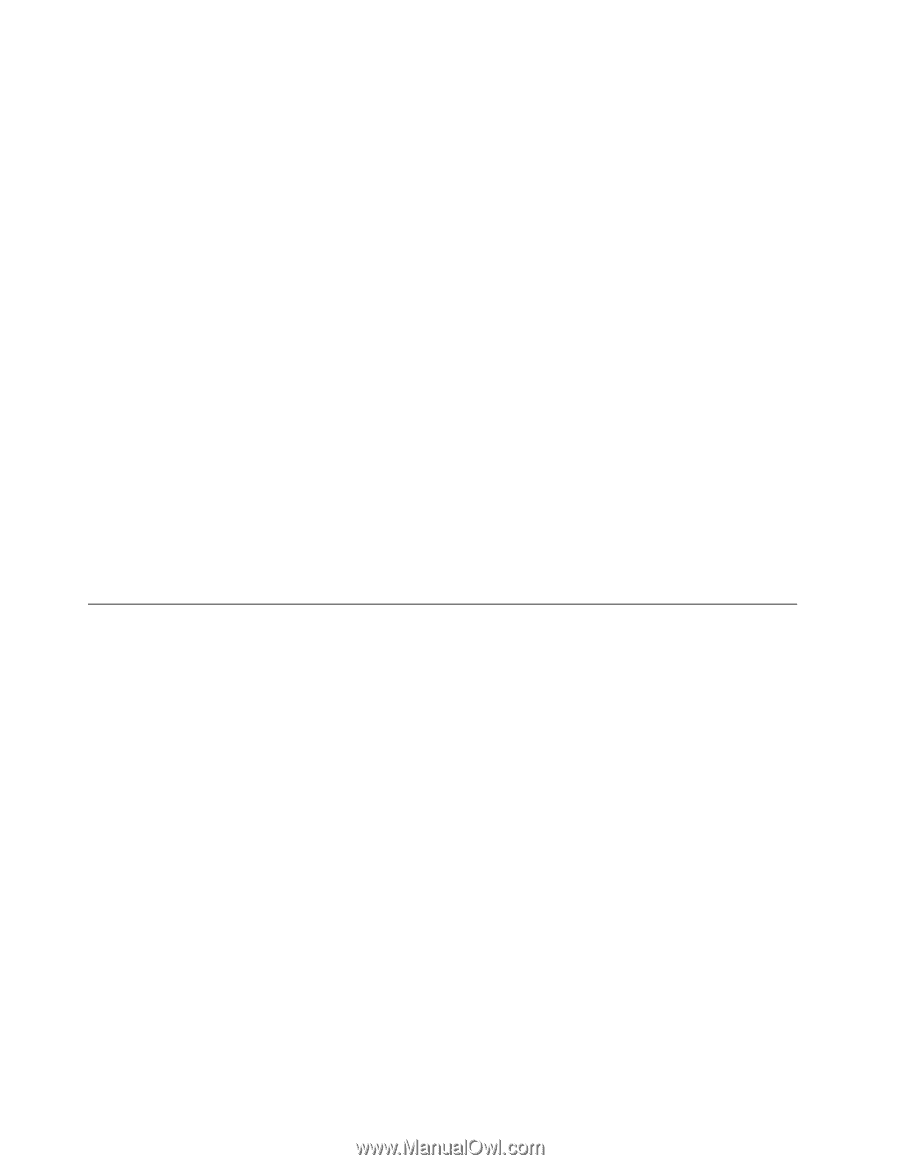
18. 单击完成,然后单击关闭。
19. 单击颜色管理选项卡。
20. 单击添加。
21. 选择 TPFLX.ICM 或 TPLCD.ICM,然后单击添加。
22. 单击确定并关闭“显示属性”窗口。
安装针对
Windows 2000/XP/Vista/7
的 Intel 芯片组支持
开始前
安装操作系统之前,请将
C:\SWTOOLS
目录中的所有子目录和文件复制到可移动存储设备中,以避免在安装过
程中丢失文件。
要安装针对 Windows 2000/XP/Vista/7 的 Intel 芯片组支持,请执行以下操作:
1. 从开始安装之前制作的备份副本中恢复
C:\SWTOOLS
。
2. 运行位于
C:\SWTOOLS\DRIVERS\INTELINF
中的 infinst_autol.exe。
安装驱动程序和软件
设备驱动程序位于硬盘驱动器上的
C:\SWTOOLS\DRIVERS
。您也需要安装硬盘驱动器上
C:\SWTOOLS\APPS
目录
中提供的应用软件。要执行该操作,请参阅第 59 页 “重新安装预装的应用程序和设备驱动程序”中的指示
信息。
注:如果在硬盘驱动器上找不到所需的增补文件、设备驱动程序和应用软件,或者希望收到有关它们的更新
和最新信息,请访问 ThinkPad Web 站点:
ThinkPad Setup
您的计算机提供了一个名为 ThinkPad
ThinkPad
ThinkPad
ThinkPad Setup
Setup
Setup
Setup 的程序,使您可以选择各种设置参数。
要启动 ThinkPad Setup,请执行以下操作:
1. 要防止意外的数据丢失,请备份计算机注册表。请参阅第 56 页 “执行备份和恢复操作”。
2. 如果计算机已连接软盘驱动器,请从软盘驱动器中取出所有软盘,然后关闭计算机。
3. 开启计算机。当显示徽标屏幕时,请按 F1 键。即会打开 ThinkPad Setup。
如果设置了超级用户密码,那么输入密码之后会显示 ThinkPad Setup 菜单。也可以通过按 Enter(而不
是输入超级用户密码)来启动 ThinkPad Setup。然而,不能更改受超级用户密码保护的参数。要了解更
多信息,请参阅第 47 页 “使用密码”。
94
94
94
94
用户指南